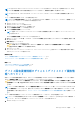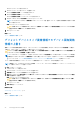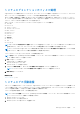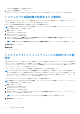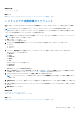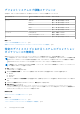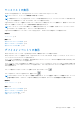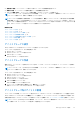Users Guide
Table Of Contents
- SupportAssist Version 2.1 for Dell OpenManage Essentials ユーザーズ ガイド
- 概要
- SupportAssist のインストール、アップグレード、およびアンインストール
- Dell SupportAssist の使用
- SupportAssist の起動
- SupportAssist をお使いになる前に
- デフォルトデバイスタイプ資格情報の設定
- ローカル SMTP 電子メールサーバーの設定
- デバイスのステータスの検証
- 接続性テスト
- デバイス資格情報の編集
- デバイス固有資格情報のデフォルトデバイスタイプ資格情報へのリセット
- デフォルトデバイスタイプ資格情報でのデバイス固有資格情報の上書き
- システムログコレクションのフィルタ処理
- システムログの手動送信
- システムログの自動収集の有効化または無効化
- システムログコレクションスケジュールの有効化または無効化
- システムログの定期収集のスケジュール
- デフォルトシステムログ収集スケジュール
- 特定のデバイスタイプにおけるシステムログコレクションのスケジュールの無効化
- ケースリストの表示
- デバイスインベントリの表示
- 表示されたデータのフィルタ処理
- 表示データからのフィルタの除去
- 表示されたデータの並べ替え
- デバイスのグループ化
- SupportAssist で使用されるデバイス資格情報
- システム資格情報の設定
- 自動アップデート
- プロキシサーバーの設定
- プロキシサーバー経由の接続性の確認
- 電子メール通知の設定
- SupportAssist のメンテナンスモードへの設定
- Dell OEM サーバーのサポート
- 連絡先情報の表示とアップデート
- ログへのアクセスと表示
- システムログコレクションへのアクセスと表示
- SupportAssist 製品情報の表示
- サポート情報の表示
- 文脈依存のヘルプへのアクセス
- トラブルシューティング
- Dell SupportAssist のユーザーインタフェース
- 関連文書およびリソース
- 付録(エラー コード)
デバイスグループ内のデバイスを管理するには、次の手順を実行します。
メモ: デバイスは 1 つのデバイスグループにのみ含めることができます。
メモ: デバイスグループに最大 100 台のデバイスを一度の操作で追加します。
1. デバイス タブをクリックします。
デバイスインベントリ ページが表示されます。
2. グループ タブをクリックします。
デバイスグループ ページが表示されます。
3. デバイスグループを選択します。
4. グループ処置の選択 リストで、デバイスの管理 を選択します。
デバイスの管理 ウィンドウが表示されます。
5. デバイスグループにデバイスを追加するには、グループ化されていないデバイス ペインで、 。
選択したデバイスは 現在のグループ内のデバイス に移動します。
6. デバイスグループからデバイスを削除するには、現在のグループ内のデバイス ペインでデバイスを選択して、 。
選択したデバイスは グループ化されていないデバイス ペインに移動します。
7. 保存 をクリックします。
デバイスグループの資格情報の管理
デバイスグループ内のデバイスタイプが、デフォルトの資格情報と異なる場合は、それらのデバイスタイプの資格情報を指定する
必要があります。
デバイスグループ ページ内にある 資格情報の管理 オプションを使用して、デバイスグループ内の異なるデバイスタイプに資格情報
を設定できます。
メモ: デバイスグループの資格情報は、OpenManage Essentials 管理者、パワーユーザー、またはサイト管理者グループのメンバ
ーとしてログオンしている場合にのみ、管理することができます。
メモ: デバイスグループの資格情報は、設定 > システムログページで設定されたデフォルトの資格情報を上書きします。デバイ
スグループの資格情報が設定されている場合、次の操作が行われます。
● SupportAssist は、(デフォルトの資格情報ではない)デバイスグループの資格情報を使用して、デバイスタイプからシステ
ム情報を収集します。
● SupportAssist がデバイスグループの資格情報を使用してデバイスへ接続できない場合、SupportAssist は、デフォルトの資
格情報を使用します。
デバイスグループの資格情報を管理するには、次の手順を実行します。
1. デバイス タブをクリックします。
デバイスインベントリ ページが表示されます。
2. グループ タブをクリックします。
デバイスグループ ページが表示されます。
3. デバイスグループを選択します。
4. グループ処置の選択 リストで、資格情報の管理 をクリックします。
資格情報の管理 ウィンドウが表示されます。
5. 左ペインでハイライト表示されているデバイスタイプのユーザー名およびパスワードを入力します。
6. 複数のデバイスタイプがデバイスグループに含まれている場合、次へ をクリックします。
次のデバイスタイプが左ペインでハイライト表示されます。
7. デバイスグループに含まれるすべてのデバイスタイプに対してユーザー名とパスワードを入力するまで手順 5 と手順 6 を繰り
返します。
8. 保存 をクリックします。
関連タスク
SupportAssist で使用されるデバイス資格情報 、p. 32
30 Dell SupportAssist の使用